
Mục lục:
- Tác giả John Day [email protected].
- Public 2024-01-30 13:31.
- Sửa đổi lần cuối 2025-01-23 15:15.





Một bổ sung tuyệt vời cho bất kỳ bàn làm việc, kệ hoặc bảng nào! Nút riêng biệt nằm trên đế cho phép bạn chuyển qua các kiểu chiếu sáng LED khác nhau. Không thành vấn đề nếu bạn muốn sử dụng đèn để học tập, thư giãn hoặc thậm chí tiệc tùng… có một số chuỗi ánh sáng được lập trình sẵn cho mọi dịp!
Quân nhu
Tất cả các nguồn cung cấp có thể được mua dưới dạng một bộ dụng cụ tại đây.
Bước 1: In các bộ phận:


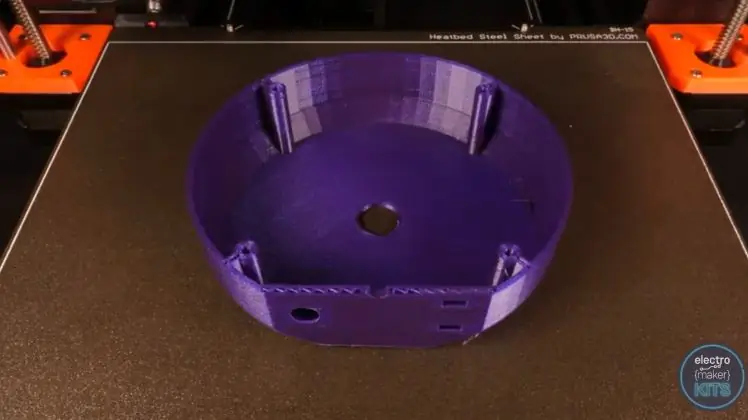

Có năm thành phần được in 3D trong dự án này. Đế, Thân, Bóng râm, Cột LED và Nắp đậy.
Trong phần tải xuống của dự án này, bạn sẽ tìm thấy nhiều kiểu thân cây hoặc bóng râm để lựa chọn. Tất cả chúng đều tương thích với nhau vì vậy sự lựa chọn là tùy thuộc vào sở thích cá nhân của bạn. Bạn có thể cá nhân hóa đèn của mình hơn nữa thông qua lựa chọn màu sắc và chất liệu dây tóc.
Tôi sẽ hướng dẫn bạn cách lắp ráp một tổ hợp các bộ phận để tạo nên một chiếc Đèn tâm trạng. Hướng dẫn tương tự nếu bạn chọn in một thân cây hoặc bóng râm khác.
Base.stl:
Chiều cao lớp: 0,15mm
Hỗ trợ: Không
Brim: Không
Định hướng trên giường in: Lật ngược
Thời gian in: khoảng năm giờ
Stem.stl:
Chiều cao lớp: 0,15mm
Hỗ trợ: Không
Brim: Không
Định hướng trên giường in: Đúng
Thời gian in: khoảng 7 giờ
Shade.stl:
Phần này chỉ được in với một chu vi duy nhất và không có phần chèn để cho phép nhiều ánh sáng đi qua.
Chiều cao lớp: 0,15mm
Hỗ trợ: Không
Brim: Không
Định hướng trên giường in: Đúng
Thời gian in: khoảng 10 giờ
Cột LED.stl:
Chiều cao lớp: 0,2mm
Hỗ trợ: Không
Brim: Không
Định hướng trên giường in: Đúng
Thời gian in: khoảng 45 phút
Cover.stl:
Chiều cao lớp: 0,20mm
Hỗ trợ: Không
Brim: Không
Định hướng trên giường in: Đúng
Thời gian in: khoảng 1,5 giờ
Bước 2: Gắn đèn LED:
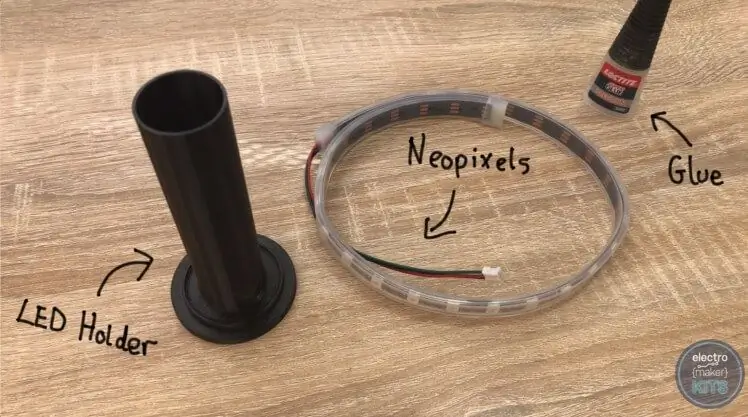


Bạn có thể mua đèn LED cùng với tất cả các thiết bị điện tử khác cần thiết cho dự án này tại đây.
Chúng tôi sẽ bắt đầu lắp ráp bằng cách gắn các đèn LED vào 'Cột đèn LED' được in 3D. Bạn có thể cân nhắc sử dụng keo nóng chảy hoặc keo siêu dính. Nếu bạn chọn keo nóng chảy thì bạn sẽ cần phải hào phóng với nó. Tôi sẽ sử dụng keo siêu dính vì nó có khả năng giữ lâu dài hơn nhưng sẽ cần giữ tại chỗ trong khi nó đông kết.
Tháo dải đèn LED ra khỏi trục xoay mà nó đã đặt và luồn dây qua lỗ ở chân cột đèn LED.
Trước khi chúng tôi bôi bất kỳ loại keo nào, bạn nên quấn các đèn LED xung quanh cột để bạn có ý tưởng về khoảng cách giữa chúng trước khi bắt đầu dán chúng vào vị trí.
Khi bạn biết bạn sẽ khoảng cách chúng bao xa, chúng có thể được tháo ra và sau đó quấn quanh cột một lần nữa nhưng lần này hãy bôi keo khi bạn đi để đảm bảo từng bit đã đông cứng trước khi chuyển sang phần.
Bước 3: Kết nối Thân với Giá đỡ LED:



Kết nối đầu nối JST Nữ với đầu dây LED (chúng chỉ đẩy vào nhau).
Đưa các dây kéo dài xuống thông qua đầu hẹp nhất của thân cây và kéo chúng ra qua đầu rộng hơn.
Bôi một ít keo xung quanh viền ở đầu thân cây và sau đó đặt giá đỡ đèn LED vào trung tâm trên viền và ấn chặt vào nhau trong khi bộ keo.
Sau khi đặt chúng ta có thể lấy đế của đèn và luồn dây qua lỗ trên đỉnh. Như trước đó, hãy bôi một ít keo vào vành ở đầu còn lại của thân cây và cẩn thận định vị nó vào phần đế. Trước khi keo bắt đầu đông kết, hãy xoay nó lại và đảm bảo rằng bạn hài lòng với vị trí của nó khi nhìn từ mọi góc độ.
Bước 4: Chuẩn bị công tắc và nút:
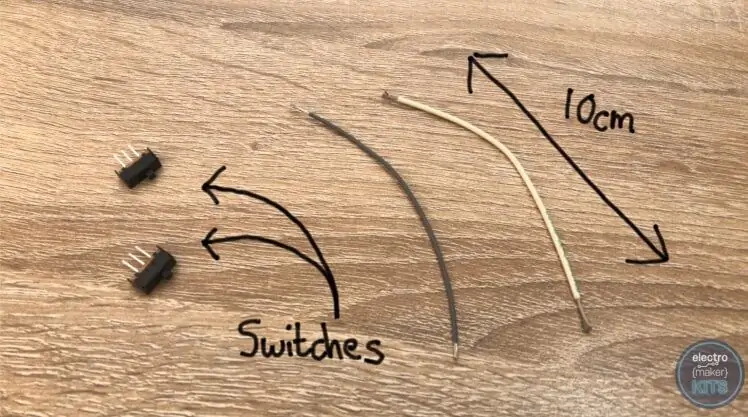


Bạn có thể mua Công tắc và Nút cùng với tất cả các thiết bị điện tử khác cần thiết cho dự án này tại đây.
Cắt và dải hai đoạn dây dài 10cm.
Lấy dây màu đỏ đến từ đèn LED của chúng tôi (đây là kết nối nguồn 5v) và hàn dây này vào một trong các chân không sử dụng trên một trong các công tắc.
Lặp lại điều này một lần nữa cho dây màu trắng đến từ các đèn LED với công tắc khác. Dây màu trắng là đầu vào kỹ thuật số cho đèn LED.
Chuẩn bị thêm hai đoạn dây dài 10cm khác sẵn sàng để hàn vào nút ấn tạm thời.
Hàn từng dây vào hai chân chéo đối diện ở mặt sau của nút nhấn.
Sử dụng một ít keo để cố định hai công tắc trượt vào lỗ của chúng từ bên trong đế đèn. Cẩn thận không để keo dính vào cơ cấu trượt, nếu không có thể khiến keo không hoạt động bình thường.
Bây giờ hãy cố định nút vào vị trí của nó, một lần nữa, hãy cẩn thận để chỉ lấy keo ở bên ngoài vỏ nút chứ không dính vào chính nút.
Bước 5: Lập trình Arduino Nano:


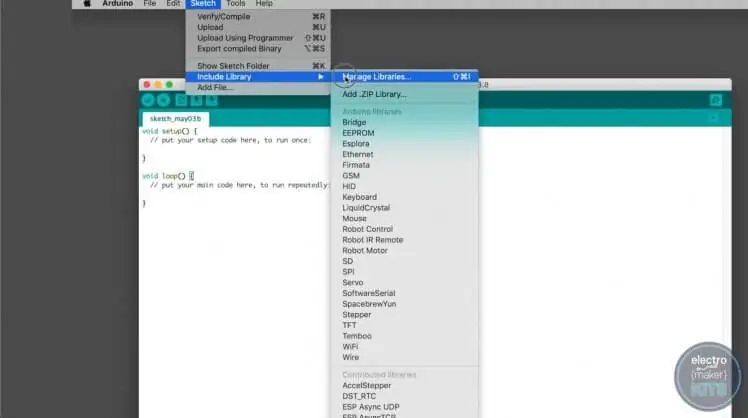
Arduino Nano có thể được mua cùng với tất cả các thiết bị điện tử khác cần thiết cho dự án này tại đây.
Thêm Arduino Nano lên trên cùng của breadboard và kết nối cáp USB với nó và đầu kia vào PC của bạn. Mở Arduino IDE trên PC của bạn. Nếu bạn chưa cài đặt cái này, bạn có thể tìm thấy hướng dẫn và tải xuống miễn phí tại đây:
Chúng tôi cần cài đặt một vài thư viện. Cái đầu tiên là thư viện Neopixel của Adafruit.
Để làm điều này, trong Arduino IDE, hãy truy cập:
Phác thảo >> Bao gồm thư viện >> Quản lý thư viện
Từ đây tìm kiếm 'Neopixel'. Hãy tìm Adafruit Neopixel của Adafruit và cài đặt phiên bản mới nhất.
Sau đó, bạn đóng các cửa sổ sau khi cài đặt xong.
Thư viện thứ hai bạn cần là thư viện WS2812FX. Có thể tải xuống phần mềm này từ
Bạn có thể tải xuống tệp zip của kho lưu trữ bằng cách nhấp vào 'Sao chép hoặc Tải xuống' và sau đó 'Tải xuống tệp ZIP'
Giải nén tệp đã tải xuống vào thư mục Thư viện Arduino IDEs của bạn.
Đoạn mã cuối cùng bạn cần là đoạn mã mà chúng tôi sẽ tải lên Arduino Nano của chúng tôi cho dự án này. Bạn sẽ tìm thấy tệp có sẵn để tải xuống ở cuối trang này trong phần tải xuống.
Trước khi có thể tải lên mã, bạn cần đảm bảo rằng bạn đã chọn đúng loại bảng và bộ xử lý trong Arduino IDE. Để thực hiện việc này, hãy đi tới 'Công cụ' trong menu và đảm bảo bạn đã chọn Loại bảng 'Arduino Nano' và Bộ xử lý được đặt là 'ATmega328P (Bộ nạp khởi động cũ)'.
Sau khi quá trình tải lên hoàn tất, bạn có thể ngắt kết nối cáp USB khỏi PC. Để đầu kia gắn vào Arduino để giúp chúng ta định vị Arduino và Breadboard bên trong đế đèn. Để thực hiện việc này, hãy bóc tấm bảo vệ ở mặt tự dính của bảng bánh mì và ấn chặt nó vào vị trí ở mặt dưới của đế đèn.
Bước 6: Kết nối dây:



Arduino Nano có thể được mua cùng với tất cả các thiết bị điện tử khác cần thiết cho dự án này tại đây.
Ở giai đoạn này, bạn có thể chọn giữa việc chèn dây vào các điểm breadboard để kết nối chúng với Arduino (điều này sẽ giúp bạn dễ dàng sử dụng lại Arduino của bạn trong tương lai) hoặc hàn dây vào mặt trên của Arduino - hơn thế nữa giải pháp lâu dài.
Nếu bạn chọn sử dụng breadboard như tôi sẽ làm thì bạn có thể sẽ thấy dây dễ chèn hơn nếu bạn 'thi công' chúng trước. Điều này liên quan đến việc áp dụng một số chất hàn vào các sợi dây để chúng kết hợp với nhau thành một dây cứng hơn, dễ đưa vào breadboard hơn.
Công tắc được kết nối với dây dẫn 5V màu đỏ đến từ các đèn LED phải có dây chưa kết nối của nó được kết nối với 5V trên Arduino.
Công tắc còn lại, được kết nối với đèn LED kỹ thuật số màu trắng trong dây dẫn, phải có dây miễn phí của nó được kết nối với D6 trên Arduino.
Dây nối đất màu đen còn lại đến từ các đèn LED được kết nối với kết nối đất trên Arduino.
Một dây đến từ nút tạm thời cũng được kết nối với một điểm nối đất trên Arduino.
Dây còn lại xuất phát từ nút thời điểm được nối với Đ2.
Nếu bây giờ bạn kết nối cáp USB từ Arduino với nguồn điện như máy tính, bộ pin hoặc ổ cắm trên tường, bạn sẽ có thể kiểm tra xem tất cả các công tắc và nút của bạn có hoạt động như dự kiến hay không. Một trong các công tắc sẽ bật và tắt đèn LED, công tắc kia sẽ tạm dừng trình tự. Nút sẽ thay đổi mẫu.
Nếu mọi thứ hoạt động, chúng tôi có thể tiến hành thêm bìa. Nếu bạn gặp điều gì đó không hoạt động như mong đợi, hãy cẩn thận kiểm tra lại công việc của bạn cho đến nay.
Bước 7: Lắp nắp:
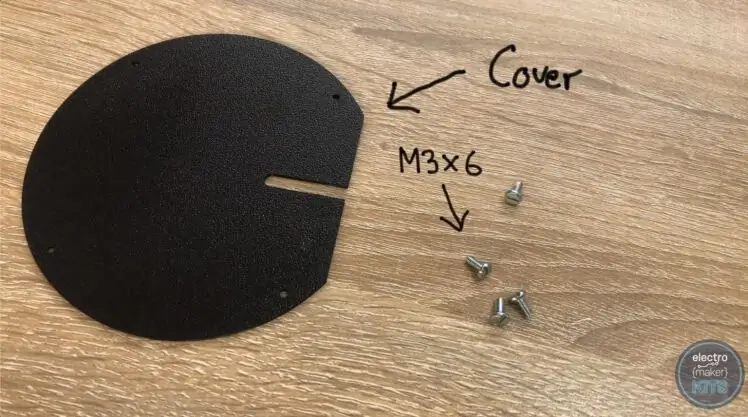
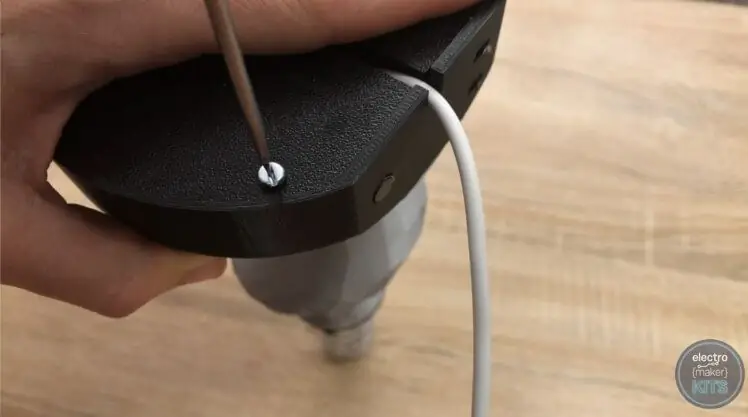

Nắp được giữ cố định bằng ba trong số các bu lông M3 x 6. Đó là một trường hợp đơn giản của việc đảo ngược đèn và cố định nó vào mặt dưới của đế. Cẩn thận không làm kẹt dây USB bằng cách cho dây USB vào qua khe cắm được cung cấp.
Bước 8: Thêm bóng râm:

Nhiệm vụ cuối cùng là thêm bóng râm, và đây cũng là nhiệm vụ dễ dàng nhất. Sau khi bạn đã in 3D, bóng râm của bạn chỉ được hạ xuống trên cột LED và nằm trên đỉnh của thân cây.
Bước 9: Hoàn thành dự án:

Đừng quên bạn có thể in các thiết kế bóng râm khác với màu sắc thay thế bất cứ khi nào bạn yêu thích một phong cách khác.
Chúng tôi đã lập trình trước một số chuỗi ánh sáng hữu ích; một màu trắng sáng đồng nhất để sử dụng như một chiếc đèn thực tế, một mô hình không khí thay đổi từ từ để thư giãn, một chương trình tiệc sôi động khi bạn tổ chức cho bạn đời của mình và một số chương trình khác để bạn tự thử sức mình.
Đề xuất:
Đèn LED tâm trạng in 3D: 15 bước (có hình ảnh)

Đèn LED in 3D tâm trạng: Tôi luôn có niềm đam mê với đèn, vì vậy khả năng kết hợp In 3D và Arduino với đèn LED là điều tôi cần theo đuổi. Khái niệm này rất đơn giản và kết quả là một trong những hình ảnh hài lòng nhất kinh nghiệm bạn có thể đặt
Đèn LED tâm trạng: 9 bước (có hình ảnh)

Đèn LED tâm trạng: Gần đây tôi đã xem qua một Khối lập phương LED của Greg Davill. Đó là một tác phẩm nghệ thuật tuyệt vời. Lấy cảm hứng từ nó, tôi thậm chí muốn làm một cái gì đó như vậy. Nhưng điều này là một cách ra khỏi giải đấu của tôi. Tôi quyết định đi từng bước một và đi một con đường nhỏ hơn v
Đèn LED tự làm - Đèn tâm trạng để bàn hiện đại có điều khiển từ xa: 8 bước (có hình ảnh)

Tự làm đèn LED - Đèn tâm trạng trên máy tính để bàn hiện đại có điều khiển từ xa: Trong bài viết này, tôi sẽ giới thiệu cho các bạn quá trình tôi đã sử dụng để chế tạo Đèn LED tâm trạng hình kim tự tháp tuyệt vời này. Tôi đã sử dụng gỗ thích cho cấu trúc chính và một số gai bằng gỗ gụ để tăng thêm sức mạnh. Đối với đèn, tôi đã sử dụng đèn LED RGB có dải 16 foot t
Người Sắt Low-Poly với dải đèn LED điều khiển bằng Wifi: 8 bước (có hình ảnh)

Low-Poly Iron Man với dải đèn LED điều khiển bằng Wifi: Tác phẩm nghệ thuật treo tường tương tác này có kích thước xấp xỉ 39 " cao và 24 " rộng. Tôi cắt laser trên gỗ tại Student Makerspace của Đại học Clemson, sau đó tôi vẽ tay tất cả các hình tam giác và lắp đèn ở mặt sau của nó. Hướng dẫn này
Đèn LED nhấp nháy theo tâm trạng: 6 bước (có hình ảnh)

Đèn LED nhấp nháy theo tâm trạng: Chà, tôi đã thấy một ánh sáng khác có thể hướng dẫn (Đèn tâm trạng logic mờ) và rất có cảm hứng và quyết định tôi muốn thực hiện ý tưởng đó và đi xa hơn một chút! Đây là một mảnh kim loại tấm với 48 đèn LED nhấp nháy được gắn trong đó, khi nó được đặt trên một tab
